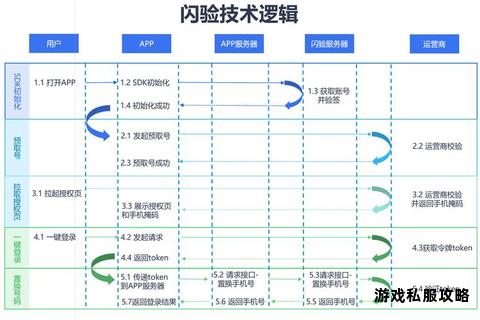在现代智能手机使用中,下载和安装应用程序是用户的高频操作。由于网络环境、设备配置、系统设置等多重因素影响,安装失败问题屡见不鲜。本文将系统梳理手机下载App时常见的故障场景,并提供针对性的解决方案,帮助用户高效排查问题,提升安装成功率。
一、存储空间不足导致安装失败

问题原因
应用程序体积日益增大,尤其游戏、视频类App常占用大量存储空间。当手机剩余空间低于安装包体积的1.5倍时,系统可能因缓存不足而中断安装流程。
解决方案
1. 本地清理优化
手动清理:进入手机设置中的存储管理界面,删除冗余文件(如临时缓存、重复照片、未使用App)。
深度清理工具:推荐使用CCleaner手机版,可自动扫描残留文件、无效安装包及系统日志。
应用缓存管理:针对微信、短视频平台等高频应用,定期清理聊天记录中的图片视频缓存(如微信设置路径为“通用-存储空间”)。
2. 云端迁移策略
将照片、视频上传至Google Photos、iCloud等云存储服务,并开启“智能释放空间”功能,自动替换本地文件为低分辨率版本。
使用Files by Google等工具识别大文件并分类归档。
二、安装包异常引发的故障

问题表现
提示“解析包错误”“签名不一致”或安装进度卡顿。
排查步骤
1. 校验安装包完整性
对比下载页面标注的文件大小与本地文件是否一致。
使用APK Analyzer(安卓)或iMazing(iOS)工具检测安装包签名有效性。
2. 重新获取安装包
优先从官方网站或应用商店下载(如Google Play、App Store),避免第三方渠道的篡改风险。
若必须使用第三方资源,选择可信平台如APKMirror(需检查开发者签名与官方一致)。
3. 修复安装冲突
卸载旧版本残留应用(尤其提示“签名不匹配”时)。
安卓设备可通过“开发者模式”强制覆盖安装(路径:设置-关于手机-连续点击版本号激活开发者选项)。
三、系统版本兼容性问题
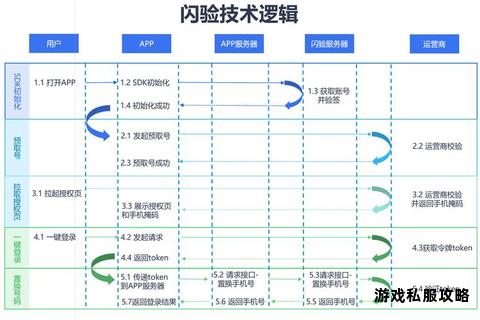
典型场景
新版本App要求iOS 15以上或Android 12以上系统,而设备仍运行旧版本。
解决方法
1. 系统升级检查
iOS:进入“设置-通用-软件更新”,确保设备支持最新系统版本。
安卓:部分厂商会限制低端机型升级,可通过官方社区查询适配计划。
2. 兼容版本获取
在应用商店页面查看历史版本,手动下载低版本APK/IPA文件(如使用豌豆荚、AppCake等工具)。
开发者调试模式下,通过ADB命令(安卓)或TestFlight(iOS)安装调试包。
四、权限与安全设置限制
常见拦截类型
1. 未知来源安装拦截(安卓)
开启路径:设置-安全-允许来自此来源的应用。需注意不同品牌手机入口可能略有差异(如华为位于“系统和更新-纯净模式”)。
2. 企业证书信任问题(iOS)
安装企业级App时需手动前往“设置-通用-设备管理”信任开发者证书。
3. 安全软件误拦截
临时关闭手机管家、360安全卫士等防护软件,或将其添加至白名单。
五、网络与环境因素影响
优化建议
1. 切换网络环境
使用Wi-Fi下载大型应用(如游戏包体超过1GB时),避免移动网络波动导致断点续传失败。
关闭VPN或代理工具,排查DNS污染问题。
2. 重置下载服务组件
安卓设备可清除Google Play商店缓存(路径:应用信息-存储-清除缓存)。
iOS设备尝试重启App Store进程(连续退出后台两次)。
六、进阶工具与软件推荐
| 工具类型 | 推荐软件 | 核心功能 |
| 清理加速 | CCleaner | 深度清理缓存、冗余文件 |
| 云存储 | Google Drive/iCloud | 释放本地空间,安全备份数据 |
| 安装包管理 | APK Mirror Installer | 验证APK签名,规避篡改风险 |
| 系统检测 | CPU-Z | 实时监控存储、CPU及内存占用 |
七、特殊场景处理指南
案例1:企业应用部署失败
使用Microsoft Intune等MDM工具时,若提示错误代码0xC7D14FB5,需检查设备API版本是否满足要求,并联系管理员调整部署策略。
案例2:iOS“无法验证应用完整性”
重启设备后重试,若仍失败则通过电脑端iTunes进行固件恢复,排除系统文件损坏。
通过上述系统性解决方案,用户可覆盖90%以上的安装异常场景。若问题持续存在,建议联系设备厂商客服或应用开发者获取日志分析支持,进一步定位硬件兼容性或代码级故障。
相关文章:
文章已关闭评论!